
Flash drive secara teratur ditulis ulang dan diformat, dan keberadaan media yang dapat di-boot dengan kit distribusi sistem operasi terkadang sangat diperlukan. Menggunakan USB flash drive terpisah untuk menginstal Windows, yang akan menunggu lebih dari 99% dari waktu, tidak selalu disarankan.
Tetapi keberadaan DVD-ROM untuk menginstal OS, mengatur ulang kata sandi dari akun atau memulihkan sistem akan sangat membantu. Pertimbangkan cara membuat disk instalasi Windows 10 menggunakan sistem operasi itu sendiri dan melalui beberapa program populer.
Isi- Unduh dari gambar dari situs web resmi Microsoft Corporation
- Bakar gambar ke CD
- Ultraiso
- Studio pembakaran gratis
Unduh dari gambar dari situs web resmi Microsoft Corporation
Sebelumnya, kami telah berulang kali menyentuh topik mengunduh gambar ISO asli dengan file instalasi Windows 10. Kami tidak akan membahas proses secara rinci, kami hanya akan mempertimbangkan langkah-langkah dasar.
Tentu saja, tidak ada yang mau mengunduhnya dari pelacak torrent, kecuali untuk versi Windows 10 yang dibajakan, salinan resmi disk instalasi didistribusikan di sana.
1. Ikuti tautan https://www.microsoft.com/en-us/software-download/windows10 dan di klik kiri atas pada tombol "Unduh alat sekarang".
Hasilnya, unduh Alat Pembuatan Media portabel dari Microsoft..
2. Jalankan program dan di jendela pertama pilih opsi kedua: "ISO-file".
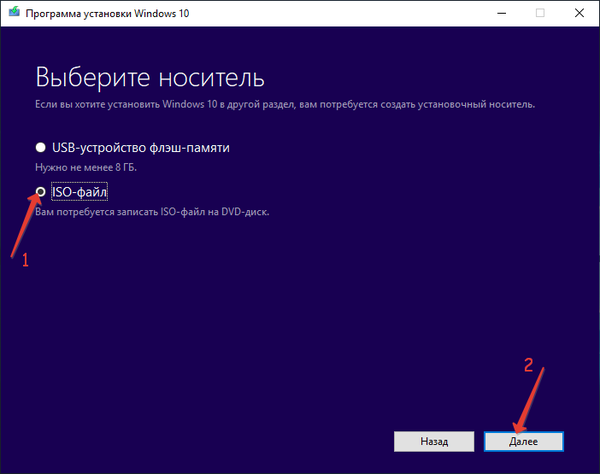
Bakar gambar ke CD
Mulai dengan Windows 7, pengguna dapat menggunakan fungsi untuk membakar disk dari gambar. Mari kita mulai dari alat ini, maka kita akan berbicara tentang beberapa aplikasi gratis untuk menyelesaikan masalah.
1. Masukkan DVD kosong ke drive yang dapat ditulisi.
2. Buka menu konteks file ISO dan pilih opsi "Burn image to disk."
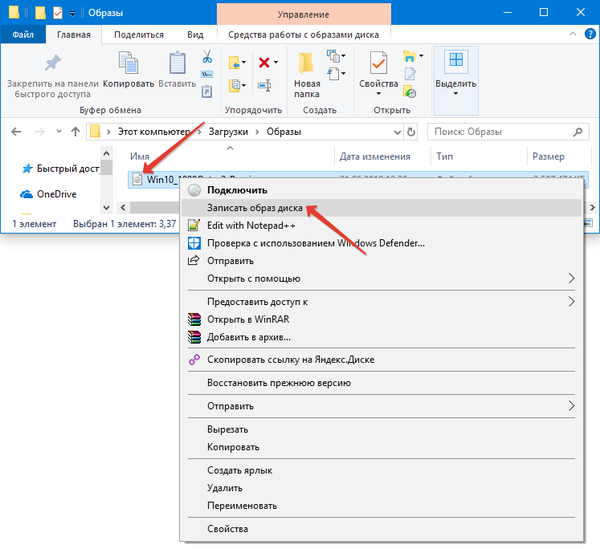
3. Di jendela utilitas, tentukan perangkat yang akan dibakar, jika sistem memiliki beberapa drive, termasuk virtual.
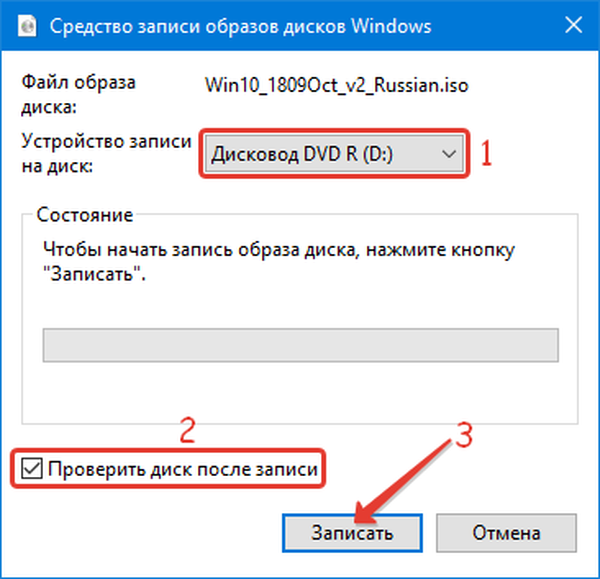
Ultraiso
Aplikasi ini berbayar, tetapi fungsionalitas versi uji coba sudah cukup untuk mencapai tujuan.
1. Unduh program UltraISO dari situs web resmi https://www.ezbsystems.com/ultraiso/history.htm, instal dan jalankan.
2. Buka gambar yang diinginkan melalui tombol yang sesuai di toolbar atau item menu "File".
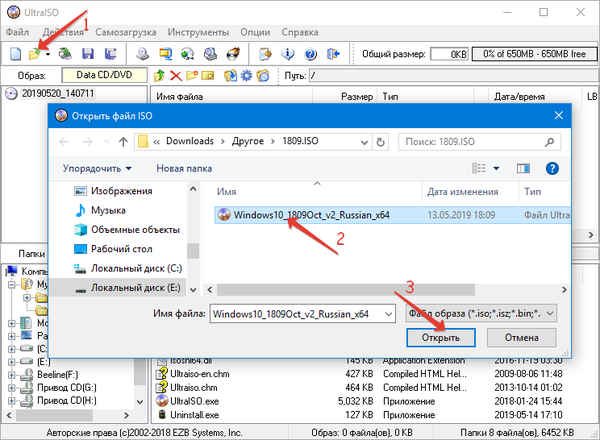
3. Menggunakan item "Tools", panggil alat "Burn CD image ...".
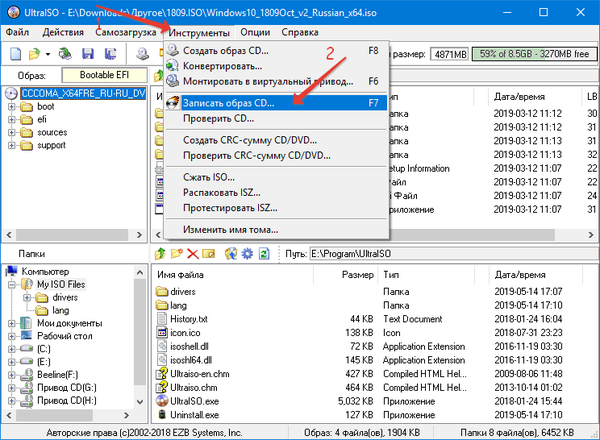
4. Pilih kecepatan pembakaran (semakin rendah, semakin tinggi kemungkinan masalah dengan membaca file) dan mulai prosesnya.
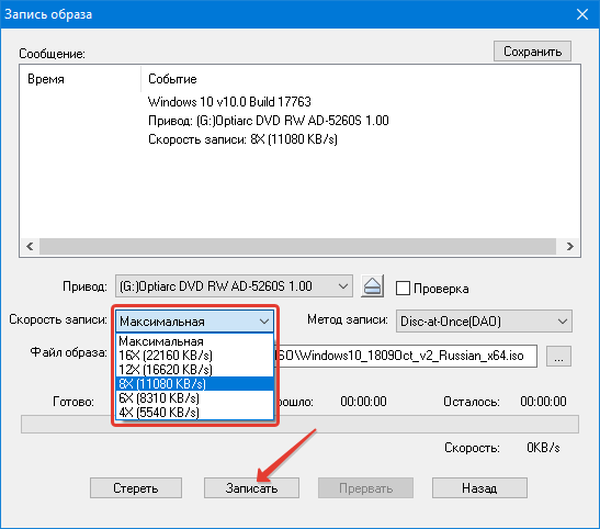
Keuntungan aplikasi dibandingkan alat Windows 10 bawaan adalah kemampuan untuk menentukan kecepatan tulis.
Studio pembakaran gratis
Ada banyak program dan modul yang serupa, dan proses penempatan image boot ke disk dengan bantuan mereka serupa. Perwakilan gratis lainnya adalah Burning Studio Free dari Ashampoo studio - https://www.ashampoo.com/id/rub/fdl
1. Di menu utama vertikal, pilih "Disk Image".
2. Di daftar turun bawah, klik "Bakar Gambar".
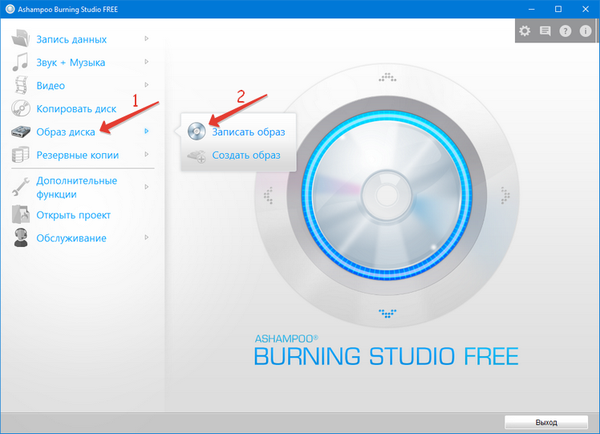
3. Pada jendela wizard pembakaran ISO, tentukan file, kecepatan perekaman dan mulailah proses.
Jangan lupa untuk memeriksa integritas file pada CD, jika tidak, selama instalasi sistem operasi, kejutan yang tidak menyenangkan dapat terjadi: kesalahan mengakses file atau menyalinnya, pembekuan instalasi.











